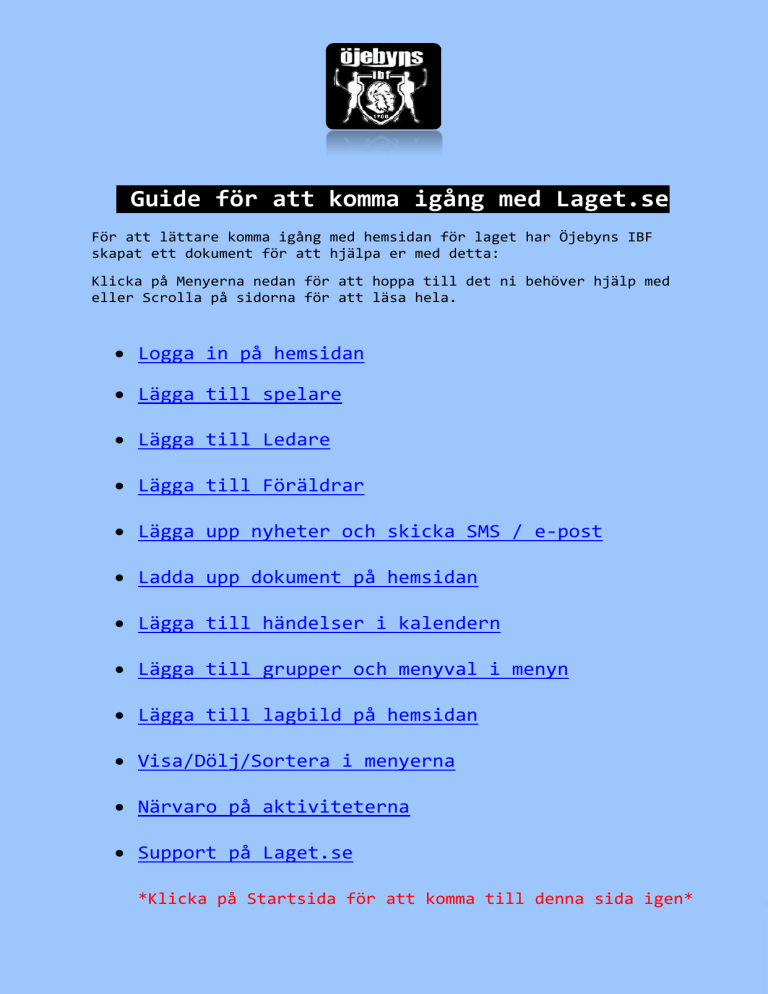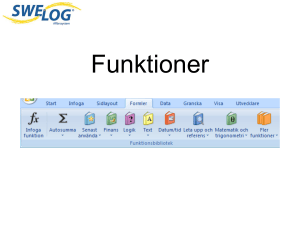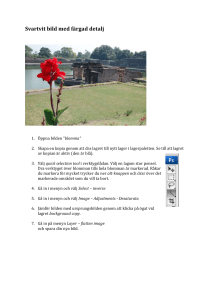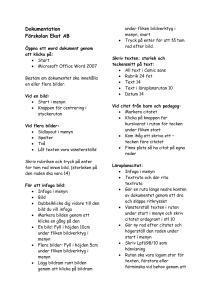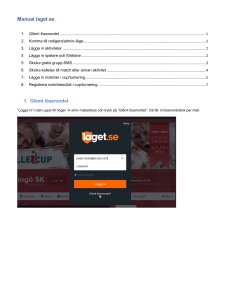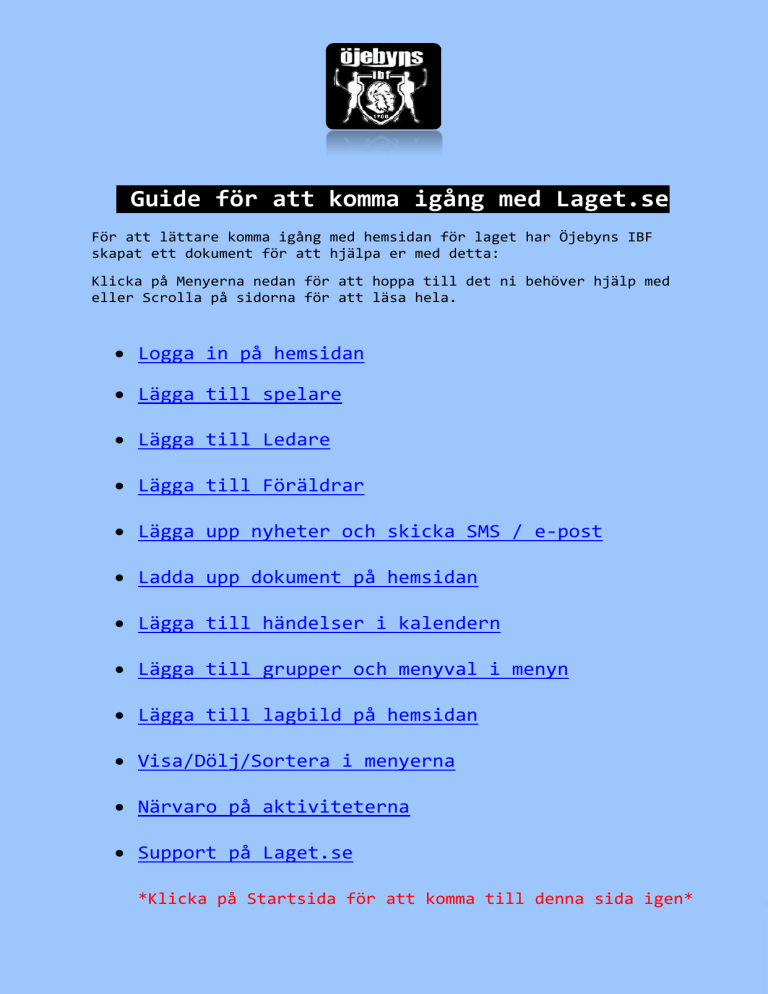
Guide för att komma igång med Laget.se
För att lättare komma igång med hemsidan för laget har Öjebyns IBF
skapat ett dokument för att hjälpa er med detta:
Klicka på Menyerna nedan för att hoppa till det ni behöver hjälp med
eller Scrolla på sidorna för att läsa hela.
Logga in på hemsidan
Lägga till spelare
Lägga till Ledare
Lägga till Föräldrar
Lägga upp nyheter och skicka SMS / e-post
Ladda upp dokument på hemsidan
Lägga till händelser i kalendern
Lägga till grupper och menyval i menyn
Lägga till lagbild på hemsidan
Visa/Dölj/Sortera i menyerna
Närvaro på aktiviteterna
Support på Laget.se
*Klicka på Startsida för att komma till denna sida igen*
Logga in på hemsidan
(Startsidan)
Börja med att logga in med din e-post och ditt lösenord som du fått
via e-post när du blev tillagd på sidan.
När du är inloggad väljer du mellan administratörsvy eller medlemsvy i
högra hörnet.
Här kan du växla mellan dina lagsidor om du är kopplad till flera.
När du har valt administratörsvyn får du upp denna meny till vänster.
Information:
Om laget: Här kan du lägga till info om laget,
välkomsttext och en lagbild.
Nyheter: Här lägger du till nyheter på sidan.
Utskick: Här skapar du utskick till medlemmar
via sms eller e-post
Medlemmar: Här lägger du till & redigerar spelare,
föräldrar, ledare m.m.
Händelser: Här lägger du till träningar, matcher
och aktiviteter i kalendern och redovisar närvaro
på händelserna.
Serier/cuper: Här lägger du till serier/cuper som
laget ska spela
Design:
toppbild & färgval/bakgrund Här ändrar du
utseendet på sidan
Menyval: Här Lägger du till Grupper, menyval och
visar/döljer, sorterar menyerna
Filer:
Fotoalbum: Här laddar du upp Lagbilder m.m.
Dokument: Här laddar du upp Dokument
Börja med att lägga till alla Spelare på sidan: (Startsidan)
Välj medlemmar i menyn
Välj +Lägg till medlem
Skriv in spelarens personnummer och tryck Sök/Skapa ny
(även 4 sista för att kunna få aktivitetsstöd till klubben)
Fyll i uppgifter om spelare och tryck spara.
(e-post lägger du bara till om spelaren har en egen, inte föräldrarnas)
När du har sparat är spelaren tillagd på sidan.
Om du vill lägga till ytterligare info om spelaren gör du enligt nästa
sida.
Välj medlemmar i menyn och markera spelaren du vill redigera.
Klicka på Redigera
Här lägger du till övrig info om spelaren.
Här skapar du även grupper som du kan lägga till deltagarna i för
framtida utskick från sidan via e-post & SMS
Under kontaktuppgifter lägger du till Adress, eventuella mobilnummer
till Spelaren.
Om du lägger till mobilnummer markerar du rutan för godkännande av
gratis SMS för att kunna skicka SMS kostnadsfritt.
Lägg till alla Ledare på sidan:
(Startsidan)
När du lägger till ledare & Föräldrar skriver du in e-post i stället
för personnummer när du kommer till +Lägg till medlem sedan trycker du
på Sök/Skapa ny.
(Om en ledare redan är inlagd på Laget.se sedan tidigare kommer alla uppgifter att visas i nästa steg)
För att kunna lägga till en ledare behöver du hela personnumret
Markera följande rutor om du vill att ledaren ska visas under kontakta
oss på hemsidan och vara administratör
Välj Roll & Titel på ledaren och tryck Spara
Gå in på medlemmar och välj den tillagda ledaren och välj Redigera
Välj kontaktuppgifter och lägg till telefonnummer adress, m.m.
Markera synlig för besökare om nummer ska visas under kontakta oss och
tillåt ledare att skicka gratis SMS.
*För att koppla Ledarna till sina barn måste du gå in på barnet och
välja förälder under kontaktuppgifter*
Lägg till Förälder på sidan:
(Startsidan)
När du lägger till förälder på sidan skriver du förälderns e-post
(Om någon av föräldrarna inte har någon e-post trycker du bara sök och lägger till all övrig info enligt
nedan)
*Lägg till Spelare
förälder till barn*
innan
föräldrar
för
att
enklare
kunna
koppla
Fyll i uppgifter för föräldern och välj Roll: Förälder
Välj sedan till vilket barn i Är förälder till:
*På föräldrar behöver man inte ange Personnummer*
Gå sedan in och lägg till telefonnummer till föräldrarna och markera
rutan för gratis SMS
Lägga upp nyheter och skicka meddelanden:
(Startsidan)
När du har lagt till alla spelare, ledare och föräldrar på sidan kan
du börja med att lägga upp nyheter, skicka e-post, eller SMS.
Alla nyheter som du lägger upp på sidan skickas till medlemmarna via
e-post.
Om du har markerat alla medlemmar med mobilnummer som mottagare av
gratis SMS Så kan du skicka 300 st/månad Gratis.
Nyheter:
För att lägga till en nyhet på sidan väljer du Nyheter i menyn och
väljer lägg till nyhet.
Lägg till Rubrik, skriv texten för nyheten, klistra in länk och lägg
in bilder.
När du är klar är det bara att spara för att nyheten hamnar på
Hemsidan och en e-post skickas till alla medlemmar med rubriken på
nyheten.
Skicka SMS och E-post:
För att skicka e-post och SMS väljer du Utskick i menyn och väljer om
du vill skicka e-post eller SMS.
Ett tips är att skapa egna grupper och lägga till medlemmar i olika
grupper som du ska skicka till. (t.ex. gratis SMS och lägg till 1 förälder/Spelare som
mottagare, då räcker Sms:en längre om du har många medlemmar)
I e-post kan du bifoga länkar och dokument
(endast 1 dokument åt gången med IE
webbläsare, men flera med andra webbläsare typ Chrome)
Ladda upp Dokument på Hemsidan:
(Startsidan)
Om du vill ladda upp dokument på hemsidan väljer du Dokument i menyn.
Du kan välja att ladda upp dokument direkt genom att välja +Ladda upp
dokument i menyn, eller +lägga till en mapp innan som du laddar
dokumentet till.
Lägga till händelse i kalendern:
(Startsidan)
För att lägga till en händelse i kalendern väljer du Händelser i menyn
och trycker på +Ny händelse.
Där har du olika val att göra beroende vad det är du ska lägga till.
Välj start och slutdatum, händelsetyp, plats.
Om du ska lägga till träningstider för säsongen väljer du Återkommande
så kommer det i kalendern mellan vald period.
Väljer du Match så kommer det att visas på Hemsidan enligt nedan:
För att välja match måste du lägga till en serie/cup och det gör du
genom att välja Serier/cupen i Menyn
Välj vad du vill lägga till i menyn och lägg till deltagande lag i
serien/cupen
Lägga till Grupper och Menyval i menyn:
(Startsidan)
För att lägga till en ny grupp i menyn väljer du Menyval i menyn och
trycker på +Lägg till Grupp, Skriv gruppnamn och Spara.
Då ser det ut enligt nedan:
För att lägga till Menyval gör du som ovan, men väljer +Lägg till
menyval.
Skriv Rubrik och välj var du vill att det ska ligga i menyn och spara.
Skriv text, eller skapa länkar
Här
Lägga till lagbild på hemsidan:
(Startsidan)
För att lägga till en bild på laget som visas på hemsidan, väljer du
Om laget i Menyn och klickar på Redigera bild.
Välj fil på datorn, markera Synlig på förstasidan och Spara, så ska
bilden synas på Hemsidan.
Visa/Dölj/Sortera:
(Startsidan)
Om du vill Sortera/dölja menyer eller mappar väljer du Menyval i Menyn
och klickar på visa/dölj/sortera
Där kan du dölja Menyer och Mappar.
Du kan även sortera i menyerna genom att ”trycka fast det du vill
flytta och dra det uppåt eller neråt för att flytta ordningen som
visas på hemsidan.
Närvaro på aktiviteterna:
(Startsidan)
För att klubben ska få stöd för aktiviteterna måste lagen föra närvaro
på träningar, matcher och andra aktiviteter.
För att redovisa närvaron på hemsidan väljer du Händelser i Menyn
Markera den händelse som du ska redovisa och tryck på Redigera.
Klicka på de spelare & ledare som deltagit så att det blir en ”bock”
enligt bilden nedan:
Support Laget.se:
(Startsidan)
Om du vill ha mer information om laget.se kan du kolla på supportsidan
som du hittar här:
http://www.laget.se/support
Lycka till med Laget i Öjebyns IBF!